デュプリケーターの新しい移行サービス:指一本触れずにウェブサイトを移動
デュプリケーターの新しい移行サービス:指一本触れずにウェブサイトを移動
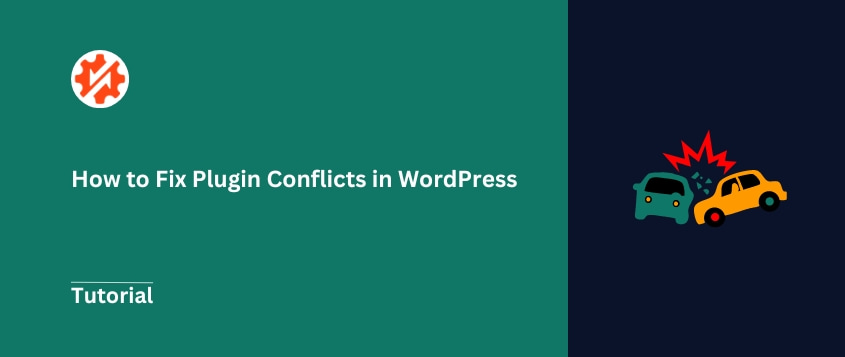
 ジョン・ターナー
ジョン・ターナー
 ジョン・ターナー
ジョン・ターナー
WordPressのウェブサイトに新しいプラグインを追加したところ、サイト全体がクラッシュしました。
これはプラグインの競合の典型的なケースです。あなたのサイト上の2つ以上のプラグインが競合するソフトウェアを持っているため、エラーが発生します。
プラグインのコンフリクトはサイトを急停止させます。問題を素早く解決しなければ、トラフィックを失い、訪問者をイライラさせることになりかねません。
でもご心配なく!このチュートリアルでは、プラグインの競合を特定、修正、防止する方法を紹介します。
プラグインの競合は、WordPressサイト上の2つ以上のプラグインが互いに干渉し合うことで発生する。プラグインが同じ機能をコントロールしようとしていることもあります。また、互換性のないコードを使用していたり、同じリソースを取り合ったりすることもあります。
プラグインのコンフリクトは、突然サイトがクラッシュするような劇的なものばかりではありません(その可能性も確かにありますが)。時には、微妙な不具合を引き起こすこともあります。
あなたのサイトにプラグインの競合があることを示すいくつかの兆候を紹介します。
あなたのサイトのレイアウトが突然おかしくなるかもしれません。画像がなかったり、書式がおかしかったりします。ページの一部だけが正しく読み込まれ、他のページは壊れたり欠けたりしています。
プラグインが競合すると、サイトの特定の機能が動作しなくなることがあります。例えば、お問い合わせフォームからメールが送信されなくなったり、eコマースのチェックアウトプロセスが壊れたりします。
これは最も恐ろしい結果の一つである。サイトにアクセスしようとすると、真っ白な画面だけが表示される。これは「死の白画面」と呼ばれるエラーです。
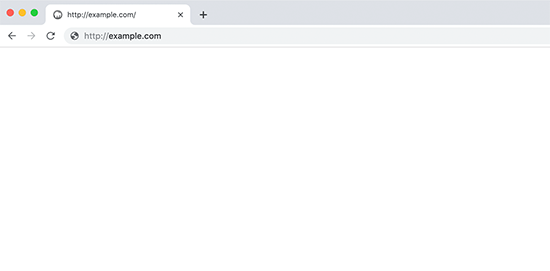
ウェブサイトの読み込みが通常より大幅に遅くなる。これは、競合するプラグインがリソースを競合している場合に発生する可能性があります。
WordPressの管理画面にアクセスできない、または使用できない場合があります。ボタンが効かなかったり、突然追い出されたりするかもしれません。
プラグインが競合している場合、サイトにPHPエラーメッセージや警告が表示されることがあります。これらはフロントエンドまたは管理エリアに表示されます。
プラグインのコンフリクトの見分け方がわかったところで、そもそも何がこのような問題を引き起こすのかについて説明しよう。
すべてのプラグインが一緒に動作するように設計されているわけではありません。時には、2つのプラグインがWordPressの同じ部分を変更しようとして、競合につながることがあります。これは、機能が重複しているプラグインでは特によくあることです。
古いプラグインや古いWordPressのバージョンを使うことはトラブルの元です。開発者は、WordPressの最新バージョンで動作するようにプラグインを定期的にアップデートしています。古いソフトウェアを使用していると、コンフリクトが起こりやすくなります。
すべてのプラグインが同じように作られているわけではありません。中には、WordPressのベストプラクティスに従わず、粗悪にコーディングされているものもあります。このようなプラグインは、他のプラグインやWordPressのコア機能に干渉して競合を引き起こす可能性があります。
プラグイン同士の問題ではないこともあります。テーマがプラグインと衝突することもあります。特に、通常プラグインが扱う機能をテーマが含んでいる場合です。
一部のプラグインは、多くのサーバーリソースを必要とします。ホスティングプランのリソースが限られている場合、リソースを大量に消費するプラグインは競合やパフォーマンスの問題につながる可能性があります。
プラグインがアップデートされると、他のプラグインやテーマ、WordPressのコアソフトウェアと競合する新しいコードが導入される可能性があります。そのため、まずはステージングサイトでアップデートをテストすることが重要です。
新しいプラグインをインストールしたり、既存のプラグインをアップデートしたりして、新しい機能でウェブサイトを向上させたいと思っているところでしょう。そして、壊れたサイトに出会う。
これは通常、新しいプラグイン(またはプラグインの更新)がウェブサイトの他の何かと競合していることを意味します。
インストールやアップデートの直後に問題が発生した場合は、単純にアンインストールしてください。ウェブサイトが正常に機能するようになれば、コンフリクトの原因が見つかったことになります。
アップデートの前には、必ず最新のバックアップを取りましょう。Duplicatorは強力なバックアッププラグインで、バックアップの自動化、クラウドへの送信、緊急時のサイト復旧に役立ちます。
アップデートがうまくいかなかった場合、Duplicatorのワンクリック復元機能を使えば、サイトをアップデート前の状態に戻すことができます。

一般的に、一貫したバックアップスケジュールを持つようにしてください。バックアップはウェブサイトのセーフティネットと考えてください。
どのプラグインがコンフリクトを引き起こしているのかわからないことがあります。WordPressのダッシュボードにアクセスできるのであれば、トラブルシューティングは可能です。
ここでは、問題を特定し解決するための体系的なアプローチを紹介する。
より複雑な解決策に飛び込む前に、最も簡単な修正から始めましょう:キャッシュのクリアです。
キャッシュされたデータは、根本的な問題を修正した後でも、コンフリクトを引き起こすことがあります。キャッシュをクリアすることで、サイトの最新バージョンを見ることができます。
まず、ブラウザのキャッシュをクリアする。Chromeの場合、Ctrl+Shift+Del(Windows)またはCommand+Shift+Delete(Mac)を押します。
また、右上の三点アイコンをクリックし、「閲覧データの削除」を選択することもできます。
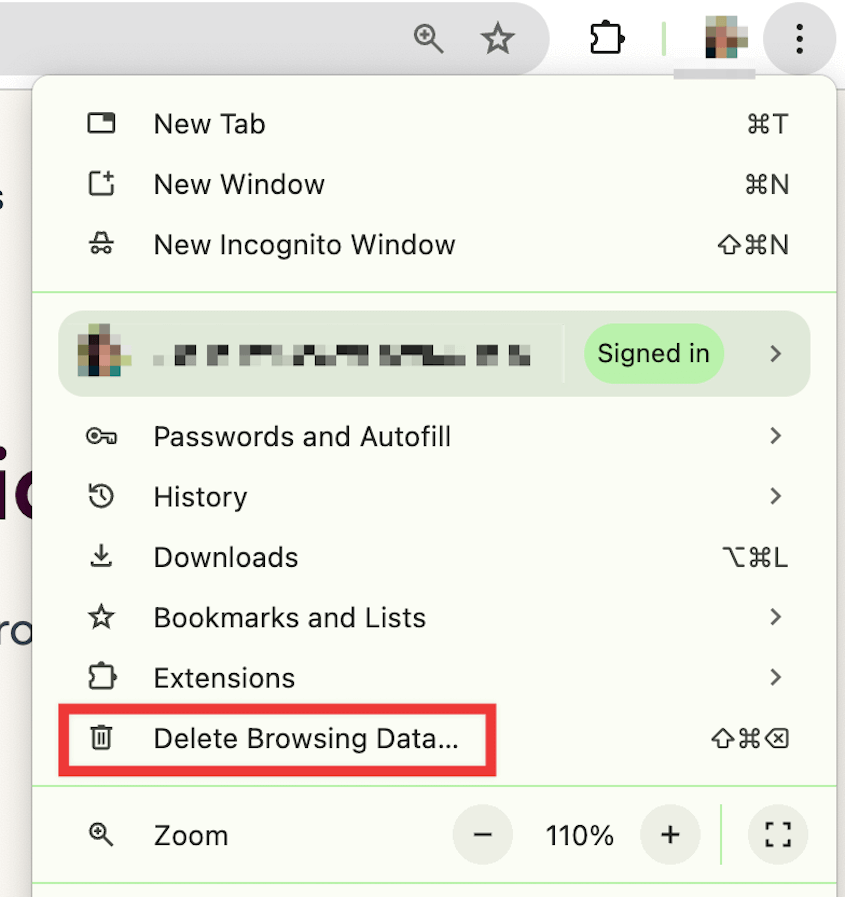
新しい設定ページで、「キャッシュされた画像とファイル 」を選択し、「データを削除」をクリックします。
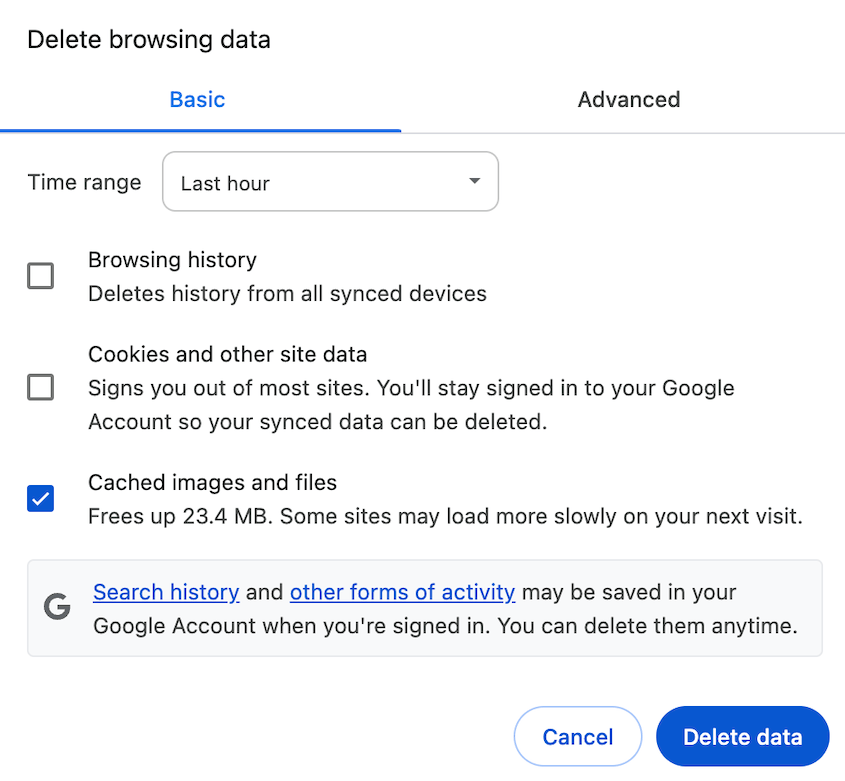
W3 Total CacheやWP Super Cacheのようなキャッシュ・プラグインを使用している場合は、キャッシュをクリアするためにそのプラグインに組み込まれているオプションを使用してください。これは通常、プラグインの設定または管理ツールバーにあります。
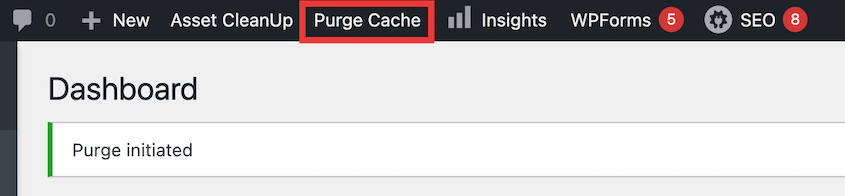
すべてのキャッシュをクリアした後、ウェブサイトを再読み込みし、問題がまだ残っているかどうかを確認します。問題がある場合は、次のステップに進んでください。
WordPressサイトを健全に維持するためには、プラグインを常に最新の状態に保つことが重要です。古いプラグインは、他のプラグインやテーマ、WordPressコアとの競合を引き起こす可能性があります。
コンフリクトが発生した場合、プラグインをアップデートする必要があるかもしれません。アップデートのページに行き、利用可能なアップデートを実行してください。
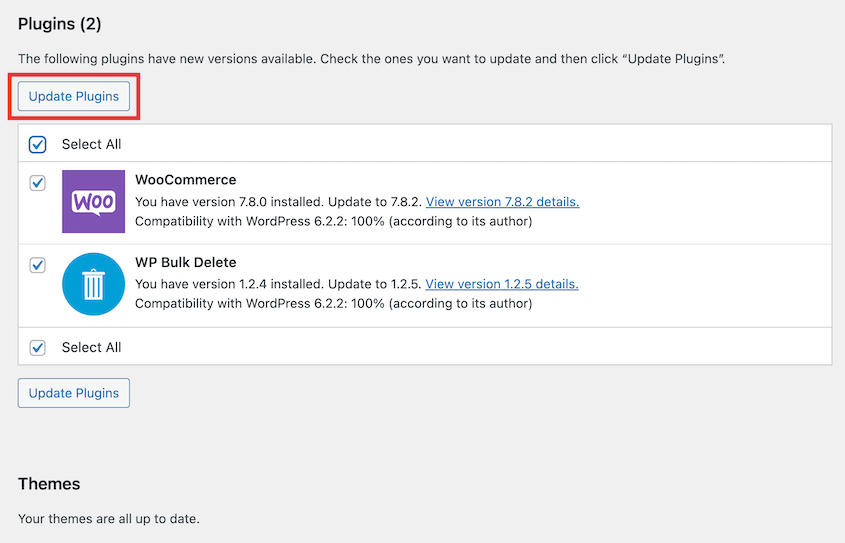
プラグインを更新することで競合が解決するなら、素晴らしいことだ!そうでない場合は、心配しないでください。他にもトラブルシューティングの手順がありますので、お試しください。
プラグインが競合しているように見えても、実はテーマの問題であることがあります。これを除外するには、一時的にWordPressのデフォルトテーマに切り替える必要があります。
これを行うには、外観 " テーマに移動します。Twenty Twenty-ThreeやTwenty Twenty-TwoのようなデフォルトのWordPressテーマを探してください。

見つからない場合は、新規追加をクリックして検索すればインストールできます。デフォルトテーマが見つかったら、有効化をクリックします。
テーマを切り替えても問題が解決しない場合は、テーマのコンフリクトが原因です。この場合
まだ問題がありますか?テーマのコンフリクトではありません。この場合は、ステップ4に進んでください。
先に述べたように、アクティブなプラグインがWordPressのコアソフトウェアと互換性がないことがあります。これは、WordPressをしばらくアップデートしていない場合に起こる可能性があります。また、プラグインのひとつが最近新しいバージョンをリリースしていない場合もあります。
まずはプラグインのチェックから始めよう。
ダッシュボードで、プラグインの新規追加ページに移動します。インストールしたプラグインを検索します。あなたのWordPressのバージョンと互換性があるかどうかが表示されるはずです。
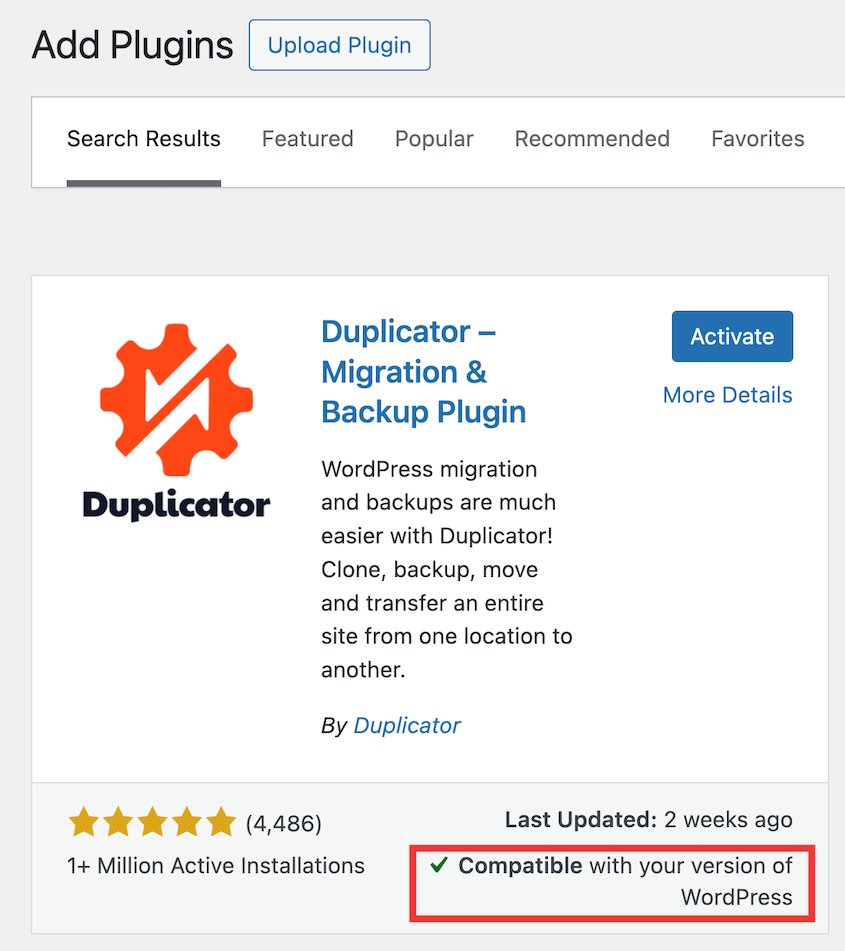
あなたのサイトのすべてのプラグインについてこのプロセスを繰り返します。WordPressのバージョンでUntestedと表示されている場合は、削除して別のプラグインをインストールすることを検討してください。
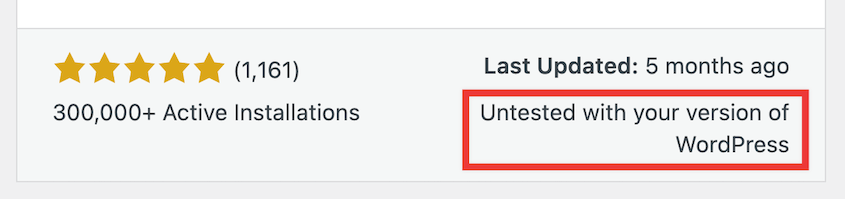
プラグインによっては、WordPressの最低バージョンを必要とするものがあります。プラグインをインストールする前に、これらの詳細を確認することができます。
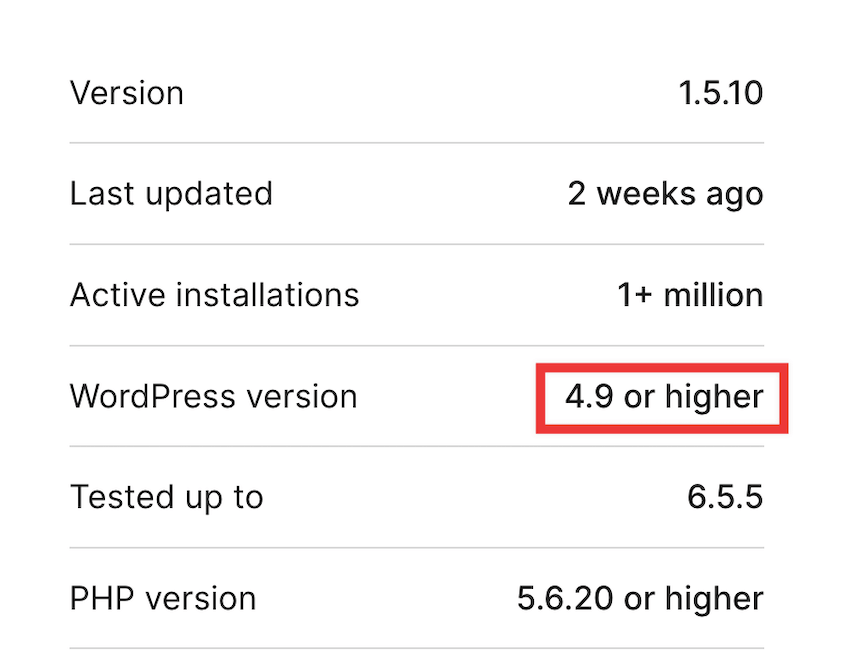
古いバージョンを使用している場合は、ウェブサイトを更新してください。プラグインの競合が修正される可能性があります。
それでも解決できない場合は、すべてのプラグインを無効にしてください。そうすることで、どのプラグインが問題の原因なのかを切り分けることができます。
プラグインのページを開き、それらをすべて選択します。Bulk ActionsメニューでDeactivateを選択し、Applyを押す。
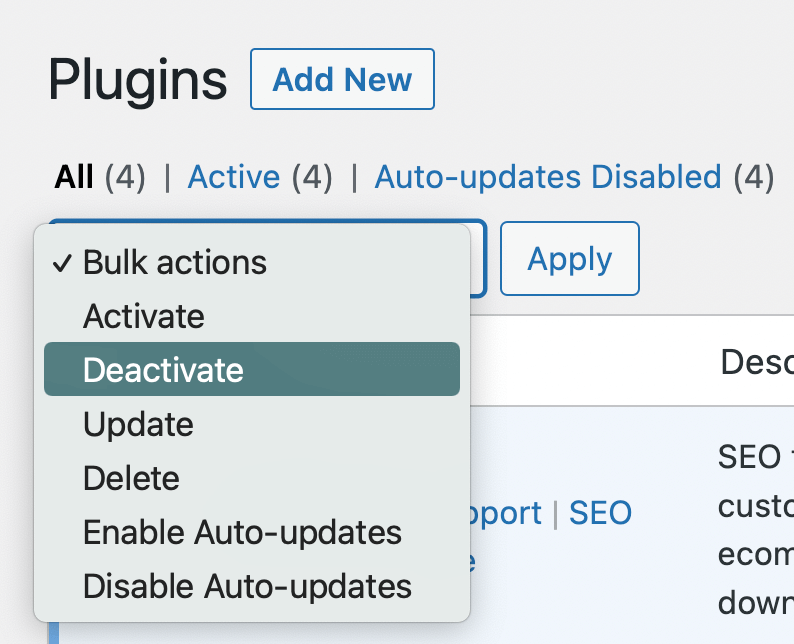
そうすれば、この問題はなくなるはずだ。
問題は解決しましたが、まだ問題のあるプラグインを見つける必要があります。そのためには、各プラグインを1つずつ再有効化してください。
プラグインを再度有効化したら、コンフリクトが再発したかどうかを確認してください。
プラグインがたくさんある場合は、時間がかかるかもしれません。しかし、忍耐強く、徹底的に、競合エラーの原因となる特定のプラグインを見つけることができます。
再びコンフリクトが起きたら、問題のプラグインを見つけたことになる!
これで、あなたのサイトでコンフリクトを引き起こしている特定のプラグインがわかりました。まず、利用可能なアップデートがあるかどうかを確認します。もしあれば、問題を解決できるかもしれません。
プラグインのサポートに助けを求めることもできます。これは、あなたのサイトだけで起こっている一度限りの問題かもしれません。プラグインのサポートチームがトラブルシューティングをお手伝いします。
そうでなければ、プラグインの削除を検討してください。
プラグインの機能があなたのサイトにとって重要かどうかを判断する。もしそうでなければ、永久に削除してください。
重要なプラグインについては、効果的な代替プラグインに置き換える必要があります。WordPress.orgのプラグインディレクトリで同様のツールを検索してください。
将来のコンフリクトを避けるために、新しいプラグインが評判の良いものであることを確認してください。ここにいくつかのヒントがあります:
また、ローカルのステージングサイトで新しいプラグインをテストすることをお勧めします。
プラグインのコンフリクトがひどく、WordPressのダッシュボードからロックされてしまうことがあります。このような状況は憂慮すべきものですが、ご心配なく。
プラグインの競合が原因でサイトがクラッシュした場合、Duplicatorのディザスタリカバリ機能が救世主となります。エラーが起こる前に、フルサイトバックアップの隣にある青い家のアイコンをクリックしてください。

ポップアップウィンドウで、災害復旧の設定を続ける。

次に、ダッシュボードを使わずにサイトを回復する2つの方法、回復リンクとランチャーファイルを入手します。どちらも安全な場所(ウェブサイトから離れた場所)に保存してください。

プラグインの衝突でダッシュボードからロックアウトされた場合、Duplicatorが復旧をお手伝いします。回復リンクをブラウザウィンドウに貼り付けるだけです。または、ランチャーファイルを開いてください。

Duplicator 復元ウィザードの利用規約と注意事項に同意します。バックアップの復元をクリックして、サイトをオンラインに戻します!
プラグインが競合する前の状態に戻すだけです。アップデートや新しいプラグインをインストールしたばかりの場合は、この操作を繰り返さないようにしてください。アップデートを報告し、同じような機能を持つより良いプラグインを探してください。
ディザスターリカバリープランをお忘れですか?それは残念ですが、プラグインの競合を修正することはできます。
ダッシュボードがない場合は、FTPクライアント、cPanel、またはウェブホストのカスタムファイルマネージャを使用する必要があります。これらのプログラムのいずれかにウェブサイトを接続します。
このチュートリアルでは、FTPクライアントであるFileZillaを使用します。しかし、どのプログラムを選んでも手順は似ています。
public_htmlディレクトリで、wp-contentフォルダを開きます。プラグインとテーマの両方のファイルが表示されます。
プラグインを無効にするには、pluginsフォルダの名前をplugins-deactivateのように変更してください。テーマのコンフリクトを修正するには、themesフォルダも同じようにしてください。
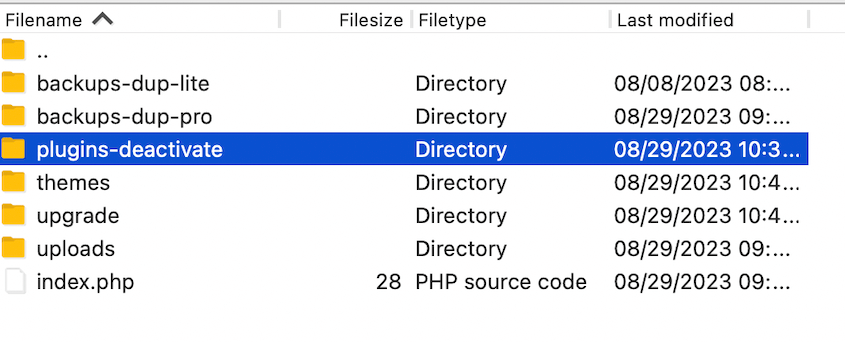
デフォルトのWordPressテーマをアクティブにし、すべてのプラグインを非アクティブにします。この時点で、競合は消えるはずです。
キャッシュをクリアして、ダッシュボードをもう一度開いてください。通常通りログインし、トラブルシューティングを行うことができます。
プラグインのコンフリクトを修正する方法を知っておくことは重要ですが、そもそもコンフリクトが起こらないようにすることはさらに重要です。ここでは、WordPressサイトをスムーズに運営するためのベストプラクティスをご紹介します。
定期的なバックアップはセーフティネットです。プラグインのコンフリクトの後でも、いつでもサイトを復元できるようにします。エラーが発生した場合は、すぐに機能するバージョンにサイトをロールバックすることができます。
ウェブサイトをバックアップするのはとても簡単ですが、もっとやるべきことがあるでしょう。時間を無駄にしないためにも、自動バックアップを設定しましょう。
Duplicatorを使えば、毎時、毎日、毎週、毎月のバックアップを自動化できます。複数のスケジュールを扱うことができるので、適切なデータを適切な時間に保存することができます。

あなたのウェブサイトは現在うまく機能しているかもしれませんが、将来何が起こるかわかりません。プラグインの競合、ハッキング、その他の問題からサイトを守るためには、ディザスタリカバリプランが必要です。
自動バックアップスケジュールを設定すると、データは定期的に保存されます。もし何か悪いことが起こっても、Duplicatorにはワンクリックでサイトをロールバックできるリストアボタンがあります。
他のバックアッププラグインとは異なり、Duplicatorはダッシュボードからロックアウトされてもバックアップを復元することができます。方法1の手順に従って、クラッシュ時のディザスタリカバリを設定してください。
ステージングサイトは、オンライン訪問者には見えませんが、あなたのライブサイトの正確なコピーです。ステージングサイトでは、ライブサイトに変更を適用する前に、変更を安全にテストすることができます。
ソフトウェアをアップデートしたり、新しいプラグインをインストールしたりする前に、ステージングサイトでテストしましょう。ここで、実際のウェブサイトに影響を与える前に、競合をキャッチすることができます。
一部のホスティングプロバイダーにはステージング機能が組み込まれています。Duplicatorを使ってサイトをクローンし、ステージング環境に設定することもできます。
古いプラグインは、プラグインの競合の一般的な原因です。新しいWordPressのバージョンや他のプラグインと互換性がない可能性があります。
さらに、これらのプラグインにはパッチが適用されていないセキュリティ上の問題があることもあります。プラグイン開発者は、バグを修正し、セキュリティを強化し、互換性を向上させるために、しばしば新しいアップデートをリリースします。
ダッシュボードでプラグインのアップデートを定期的にチェックすることが重要です。開発者によってメンテナンスされなくなったプラグインは削除しましょう。
新しいプラグインをインストールする前に、それがWordPressの最新バージョンと互換性があるかどうかを常にチェックしましょう。最近のアップデート、良いレビュー、アクティブなインストール数が多いことを確認しましょう。また、サポートフォーラムを検索して、既知の非互換性を確認することもできます。
自動アップデートはサイトを最新の状態に保つことができますが、予期せぬコンフリクトを引き起こす可能性もあります。突然のエラーを避けるために、プラグイン、テーマ、WordPressのコアソフトウェアを手動で更新することをお勧めします。
自動アップデートを無効にしている場合は、手動アップデートを維持することが重要であることを忘れないでください!
WordPressには無料で役立つプラグインがたくさんあるので、ついついインストールしすぎてしまうかもしれない。多くのプラグインをインストールすると、2つ以上のプラグインが競合する可能性が高まります。
ゴールはプラグインを完全に避けることではなく、賢く効率的に使うことだ。ですから、インストールされているプラグインを調べ、それぞれが本当に必要かどうか自問してみてください。
新しいプラグインをインストールする前に、その機能が必須かどうかを検討しましょう。プラグインの中には、単機能のプラグインを置き換えることができる複数の機能を提供するものもあります。
シンプルな機能であれば、プラグインよりもカスタムコードの方が効率的かもしれない。WPCodeのようなコード・スニペット・ツールを使って新機能を追加すれば、プラグインの必要性を減らすことができる。
サイトが機能していた頃のバックアップを復元することで、WordPressプラグインの問題をすぐに解決することができます。あるいは、すべてのプラグインを無効にして、デフォルトのテーマを有効にしてください。各プラグインを1つずつ再アクティブ化し、その都度エラーの有無を再確認する。
WordPressにはデバッグモードもあります。これは、サイトのエラーの原因を突き止めるのに役立ちます。このトラブルシューティングモードを有効にして、潜在的なコンフリクトを解決しましょう。
特にアップデートや新規インストール後に問題が発生する場合は、細心の注意を払ってください。どのプラグインが問題の原因かわからない場合は、すべてのプラグインを無効にしてください。プラグインを1つずつ再アクティブ化し、エラーが再び表示されるタイミングを確認してください。
ダッシュボードにアクセスできる場合は、プラグインページでプラグインを無効にするだけです。ロックアウトされている場合は、FTPクライアントを使用してpluginsフォルダの名前を変更し、すべてのプラグインを効果的に無効にしてください。これでログインしてプラグインのトラブルシューティングができるようになります!
プラグインのコンフリクトはイライラさせるものですが、適切なアプローチをとれば解決可能です。定期的なバックアップ、慎重なプラグインの選択、そして継続的なアップデートは、頭痛の種を減らすことができます。
ここにいる間、私はあなたがこれらの余分なWordPressガイドを気に入ると思います:
プラグインのコンフリクトの後、素早くサイトを復元したいですか?Duplicator Proを使ってワンクリックでバックアップを復元しましょう!
情報開示私たちのコンテンツは読者支援型です。つまり、あなたが私たちのリンクをクリックした場合、私たちはコミッションを得る可能性があります。私たちは、読者に付加価値をもたらすと信じる製品のみを推薦します。
